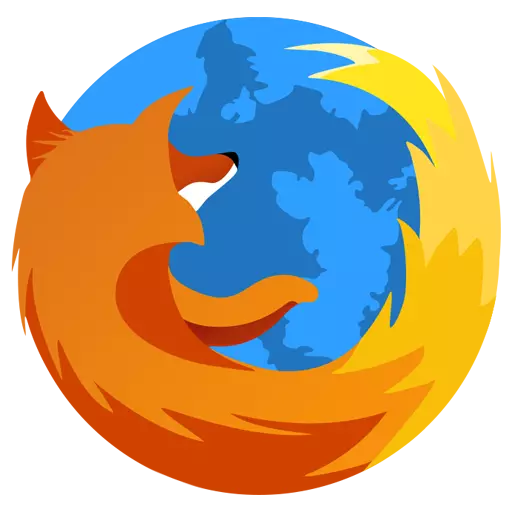
Erabiltzaile gutxik dakite, baina Mozilla Firefox-en, baita Google Chrome-n ere, laster-marken panel egokia dago, eta horrek azkar aurkituko du eta behar duzun orrialdera joango da. Artikulu honetan laster-markak nola konfiguratu eta eztabaidatuko da.
Laster-marken panela - Mozilla Firefox arakatzailearen panel horizontal berezi bat, arakatzailearen goiburuan dagoena. Zure laster-markak panel honetan jarriko dira, beti "eskuan" orri garrantzitsuak izango baitituzte eta hitzez hitz joateko.
Nola konfiguratu laster-markak panela?
Berez, laster-marken panela ez da Mozilla Firefox-en bistaratzen. Gaitu ahal izateko, egin klik Arakatzailearen menuan botoian eta bistaratutako leihoaren beheko eremuan Egin klik botoian "Aldatu".
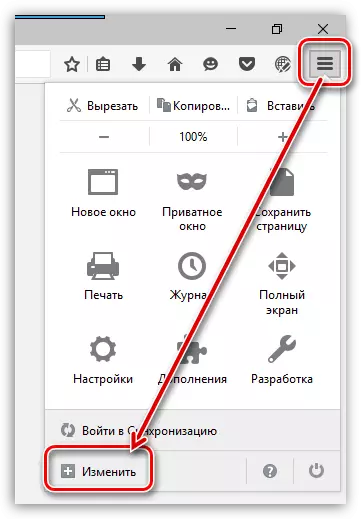
Egin klik botoian "Erakutsi / ezkutatu panelak" eta egiaztatu elementuaren ondoan dagoen laukia "Laster-markak panela".
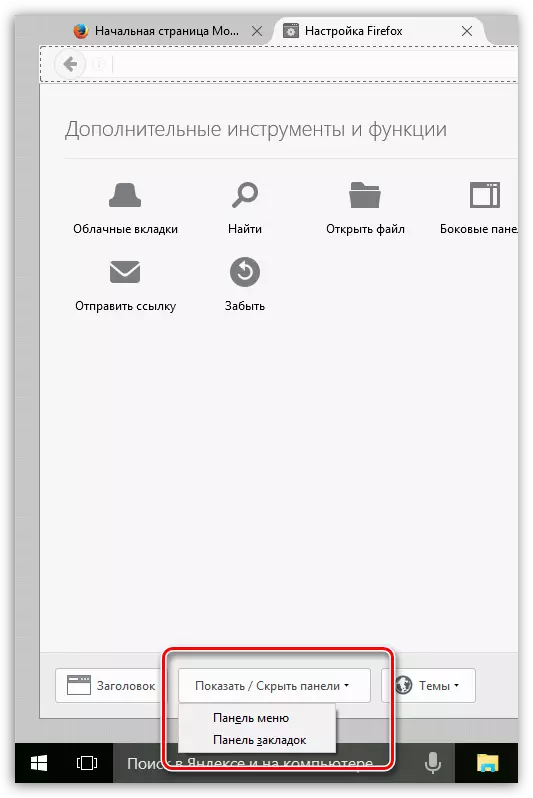
Itxi ezarpenen leihoa gurutze ikonoan fitxan klik eginez.
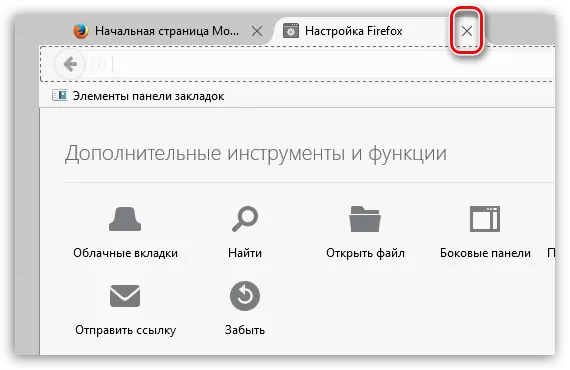
Arakatzailearen helbide-katearen azpian, panel osagarri bat agertuko da, hau da, laster-marken panela.
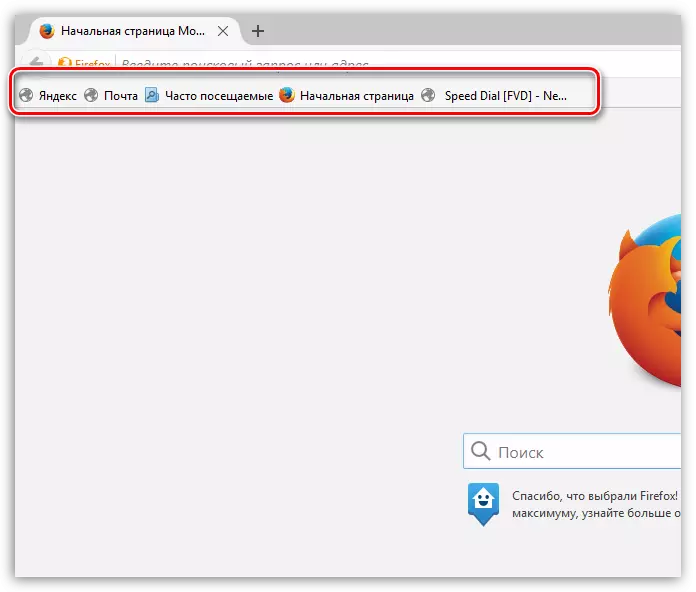
Panel honetan bistaratutako laster-markak konfiguratzeko, egin klik laster-marken ikonoan arakatzailearen goiko eskuineko eremuan eta joan atalera "Erakutsi laster-marka guztiak".

Leihoaren ezkerreko eremuan, laster-markak dituzten karpeta guztiak bistaratuko dira. Laster-marka karpeta batetik karpetara "Laster-markak panelean" transferitzeko, kopiatu besterik ez (Ktrl + C), eta, ondoren, ireki laster-markak panel karpeta eta sartu laster-marka (CTRL + V).
Gainera, laster-markak berehala sor daitezke karpeta honetan. Horretarako, ireki "Bookmarks Panel" karpeta eta egin klik eskuineko botoiarekin laster-markak. Bistaratutako testuinguruko menuan, hautatu "Laster-marka berria".

Laster-marka sortzeko leiho estandar bat agertuko da pantailan, gunearen izena, bere helbidea, beharrezkoa izanez gero, etiketak eta deskribapena gehitu behar dituzun pantailan agertuko da.
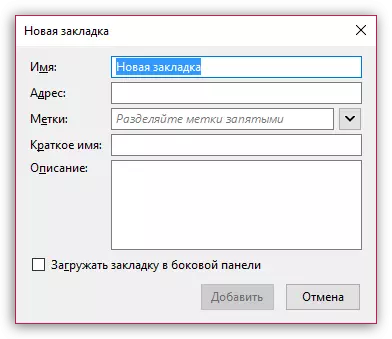
Gehiegizko laster-markak ezabatu daitezke. Egin klik eskuineko botoiarekin botoian botoian eta hautatu elementua. "Ezabatu".
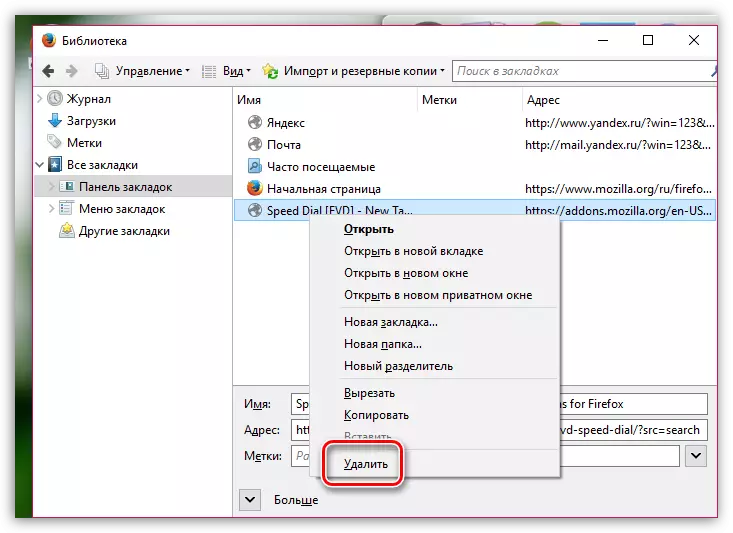
Laster-markako panelean laster-marka bat gehitzeko, nahi duzun web baliabidea piztu, egin klik ikonoaren erreferentziazko izkinan izartxo batekin. Pantailan zutabean behar duzun leihoa bistaratzen da "Karpeta" Besterik gabe, beharrezkoa da "Laster-markak panela".
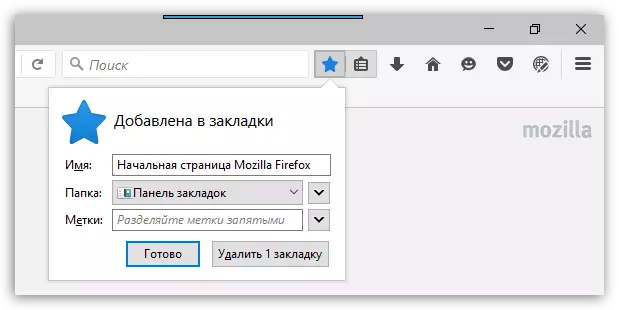
Panelean kokatutako laster-markak zuretzako eskatuta ordenatu daitezke. Saguaren botoia markatu eta arrastatu nahi duzun eremura. Saguaren botoia askatu bezain pronto, fitxa bere leku berrian ziurtatuko da.

Laster-marken panelean laster-markak handitzeko, izen laburrak ezartzea gomendatzen da. Horretarako, egin klik eskuineko botoiarekin geruzan eta hautatu irekitzen den menuko elementua. "Propietateak".
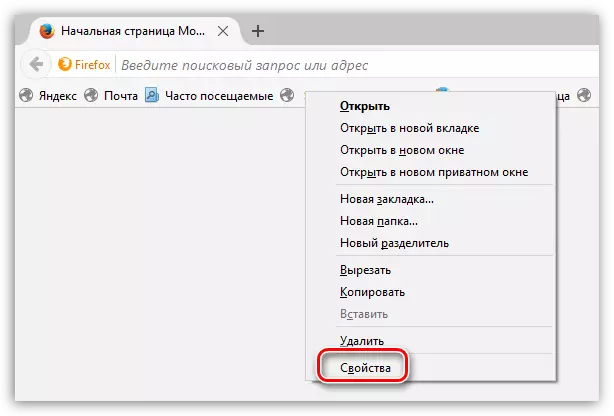
Grafikoan irekitzen den leihoan "Izena" Idatzi laster-markako izen berri bat.
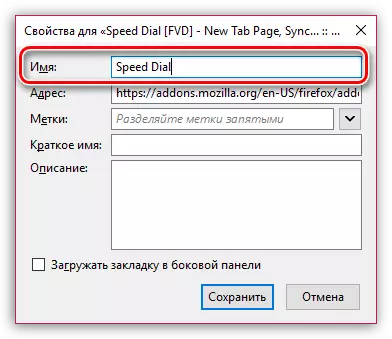
Mozilla Firefoxek tresna interesgarri ugari ditu, web surf prozesua askoz ere erosoagoa dela. Eta laster-markak mugatik urrun dago.
